Guide sur la façon d'ajouter des amis sur Spotify sans Facebook
Ajout de vos amis sur Spotify est quelque chose qui vous sera bénéfique, surtout si votre ami est un mélomane comme vous et que vous aimez également explorer différents genres de musique et d'artistes. Pour le dire simplement, le concept principal de l'ajout d'amis sur Spotify se résume à l'objectif de partager de la musique de la manière la plus simple possible.
Dans ce billet, nous aborderons comment ajouter des amis sur Spotify sans Facebook, il en va de même pour ceux qui ont un compte. Si vous aimez la musique et que vous aimez davantage la partager avec les autres, vous devriez continuer à lire la discussion pour apprendre à faire un tel processus.
Guide des matières Partie 1. Comment ajouter des amis sur Spotify avec FacebookPartie 2. Comment ajouter vos amis sur Spotify sans FacebookPartie 3. Conseils supplémentaires : Ajouter des amis sur Spotify sans PremiumPartie 4. Résumé
Partie 1. Comment ajouter des amis sur Spotify avec Facebook
Étant donné que notre objectif principal est de savoir comment ajouter des amis sur Spotify sans Facebook, je pense qu'il est bon que vous connaissiez également la procédure pour ajouter vos amis Facebook si vous avez un compte. Vous trouverez ci-dessous les différentes manières d'ajouter vos amis sur Spotify avec Facebook.
Mais avant de continuer, une connexion entre votre Facebook et Spotify doit d'abord être établie. C'est le seul moyen pour Spotify d'accéder à tous vos amis Facebook. Donc, avant toute chose, vous devez commencer par connecter votre Spotify et Facebook en premier. Suivez le guide ci-dessous pour savoir comment procéder.
Connectez le compte Spotify et Facebook via l'application de bureau
- Lancez l'application de bureau Spotify sur votre Mac ou PC, et une fois ouverte, appuyez sur l'icône Profil dans le coin supérieur droit de la page.
- Dans les options de menu affichées, sélectionnez Paramètres.
- Parcourez la fenêtre Paramètres jusqu'à ce que vous voyiez la section Social. Sous "Facebook", cliquez sur le bouton "Se connecter à Facebook".
- Cela ouvrira la fenêtre Facebook destinée à la connexion. Entrez vos informations de connexion Facebook pour terminer le processus.
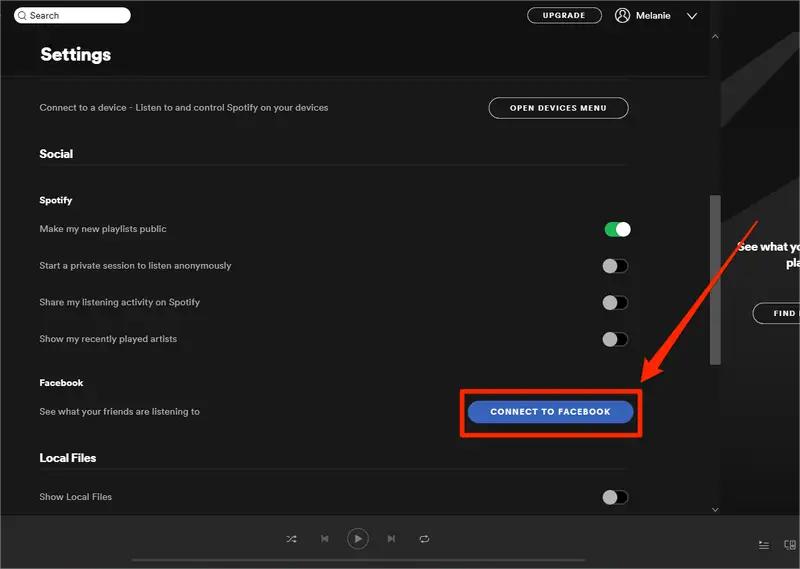
Il existe en fait une autre façon de procéder. Sur votre application de bureau, dirigez-vous vers le panneau Activité des amis, puis appuyez sur le bouton "Ajouter un ami". Dans la fenêtre contextuelle, cliquez sur "Se connecter avec Facebook". Fournissez toutes les informations nécessaires, puis cliquez sur "Connexion". Maintenant que votre compte Spotify a déjà été lié à votre compte Facebook, suivez les étapes ci-dessous pour ajouter vos amis.
Ajouter des amis sur le bureau
Assurez-vous que votre compte Facebook est connecté à Spotify. Cela ne fonctionnera pas sur le lecteur Web Spotify. Si vous souhaitez supprimer un ami que vous suivez déjà, recherchez simplement l'ami que vous ne souhaitez plus suivre et sélectionnez son nom dans le volet Activité des amis de l'application de bureau. Sélectionnez Suivre et le texte deviendra "Suivre", indiquant que vous ne suivez plus cette personne.
- Lancez l'application de bureau Spotify et accédez à la barre d'activité des amis sur le côté droit de l'interface.
- Cliquez sur l'option "Rechercher des amis".
- Dans la fenêtre Suivre, cliquez sur le bouton Suivre juste à côté du nom de votre ami.
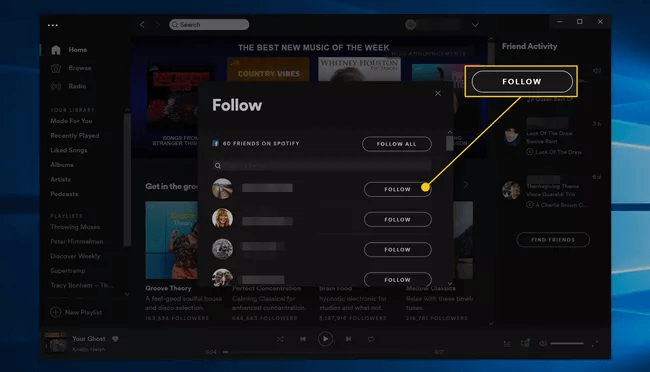
Ajouter des amis sur mobile ou tablette
- Ouvrez l'application mobile et cliquez sur le bouton Accueil.
- Juste après cela, sélectionnez le bouton Paramètres.
- Dans la partie supérieure de la fenêtre, voyez l'icône Afficher le profil. Vous devez cliquer dessus ensuite.
- Après cela, sélectionnez l'icône à trois points. Cela représente l'option Plus.
- Dans le sous-menu affiché, sélectionnez "Rechercher des amis". Quelques secondes plus tard, la liste de vos amis sur Facebook s'affichera. Si vous souhaitez tous les ajouter, sélectionnez simplement "Suivre tous", alors que si seulement certains d'entre eux doivent être sélectionnés, cliquez sur l'icône "Ajouter des personnes" à la place.
Parfois, une erreur particulière à votre liste d'amis Facebook qui ne s'affiche pas est rencontrée. Si tel est le cas, consultez les étapes ci-dessous et soyez en mesure de le résoudre.
- Lancez le navigateur sur votre bureau, puis recherchez « facebook.com/settings ».
- Après l'avoir ouvert, sélectionnez ensuite "Applications et sites Web".
- Recherchez le bouton Spotify et cliquez dessus.
- Enfin, assurez-vous que Spotify a été supprimé de la liste des applications sous "Applications et sites Web".
Après avoir suivi les étapes ci-dessus, accédez à Spotify et déconnectez votre compte Facebook. Ensuite, répétez les étapes lors de la reconnexion à Facebook. Cela actualisera les paramètres d'accès aux annonces de connexion entre Spotify et Facebook.
Partie 2. Comment ajouter vos amis sur Spotify sans Facebook
Passons maintenant au sujet principal, comment ajouter vos amis sur Spotify sans Facebook. Bien sûr, vous avez encore d'autres amis qui aiment la musique mais qui n'ont pas du tout de compte Facebook. Eh bien, si tel est le cas, vous n'aurez pas à vous inquiéter car il existe un moyen d'ajouter des amis sur Spotify sans Facebook. Tout ce dont vous avez besoin, ce sont les noms d'utilisateur de vos amis. S'ils ne savent pas comment obtenir leur nom d'utilisateur Spotify, laissez-les voir les étapes détaillées ci-dessous.
Obtenez votre nom d'utilisateur Spotify via l'application de bureau
- Lancez votre application de bureau, puis sélectionnez l'icône Profil dans le coin supérieur droit. Une nouvelle fenêtre apparaîtra dans laquelle vous devrez sélectionner l'option Compte.
- Après quelques minutes, la fenêtre Aperçu du compte s'affichera sur votre écran.
- Sous l'onglet Profil, vous pouvez voir directement votre nom d'utilisateur sur Spotify.
Obtenez votre nom d'utilisateur Spotify via l'application mobile
- Ouvrez votre application mobile Spotify, puis sélectionnez le bouton Accueil.
- Sélectionnez l'icône en forme d'engrenage qui représente la section Paramètres.
- Dans la fenêtre Paramètres, naviguez jusqu'à ce que vous voyiez la section Compte. Cliquez dessus pour voir les détails de votre compte. Cela inclura certainement votre nom d'utilisateur.
Comment ajouter des amis sur Spotify sans Facebook à l'aide de l'application de bureau
- Une fois l'application ouverte sur votre ordinateur, cliquez sur la barre de recherche. Ceci est généralement placé sur le côté de la fenêtre actuelle.
- Dans l'espace vide affiché, tapez Spotify:user:username. Pour la partie nom d'utilisateur, vous devez taper le nom d'utilisateur de votre ami à la place.
- Cela vous dirigera vers le profil de votre ami dans lequel vous pourrez voir un bouton Suivre. Cliquez ensuite sur ce bouton.
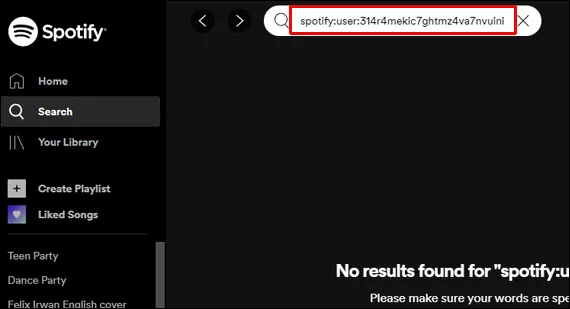
Comment ajouter vos amis sur Spotify sans Facebook à l'aide de l'application mobile
La procédure pour ajouter des amis sur Spotify sans Facebook à l'aide de l'application mobile est à peu près la même que celle sur le bureau. Donc, si vous avez très bien compris la procédure ci-dessus, il vous sera facile de suivre le guide ci-dessous.
- Lancez votre application mobile Spotify et sélectionnez l'icône de recherche. Sur les applications mobiles, vous pouvez voir cette icône dans la partie inférieure.
- Sélectionnez-le et insérez le nom d'utilisateur de votre ami.
- Encore une fois, cliquez simplement sur le bouton Suivre pour voir leurs goûts musicaux actuels.
Partie 3. Conseils supplémentaires : Ajouter des amis sur Spotify sans Premium
Dans la discussion ci-dessus, vous avez appris comment ajouter des amis sur Spotify sans Facebook. Dans cette partie, nous aborderons l'ajout d'amis sur Spotify sans compte Premium. Vous devez vous demander si cela est vraiment possible. Ce processus est réalisable en fait, mais pas via le processus direct au sein du système Spotify.
Pour ce faire, vous devrez utiliser un logiciel professionnel qui n'a aucune limitation en matière de téléchargement et de conversion d'éléments de Spotify. L'utilisation d'un tel outil vous aidera à partager la musique avec vos amis à tout moment et n'importe où, même avec Facebook ou non, avec un compte Spotify ou sans et même sans l'application Spotify elle-même.
Tout ce dont tu as besoin c'est AMusicsoft Spotify Music Converter. A l'aide de cet outil, les utilisateurs de l'application pourront diffuser de la musique Spotify sans Premium. Pour décrire davantage cet outil, vous allez sûrement adorer la façon dont il a pu terminer chaque processus en peu de temps grâce à sa vitesse qui est 5 fois plus rapide. AMusicsoft a également la capacité de convertir les pistes Spotify au format MP3, il prend également en charge FLAC, AAC, WAV, AC3 et M4A car il peut supprimer la protection DRM des fichiers.
AMusicSoft vous permettra également de choisir le lecteur de musique de votre choix lorsque vous diffusez de la musique, car cela ne vous limitera pas au nombre et au type d'appareil à utiliser. De plus, la qualité des pistes converties est également la meilleure. Enfin, AMusicSoft vous aidera à télécharger les résultats.
Découvrez la procédure pour télécharger des pistes via AMusicSoft.
ÉTAPE 1 : Obtenez AMusicSoft Spotify Music Converter et installez-la sur votre appareil. Téléchargez simplement cette application sur le site Web d'AMusicSoft.
Téléchargement gratuit Téléchargement gratuit
ÉTAPE 2 : Ouvrez l'application et ajoutez les morceaux de musique de Spotify. Copiez et collez le lien de la chanson sélectionnée ou faites simplement glisser et déposez le fichier entier dans le convertisseur de musique.

ÉTAPE 3 : Maintenant, sélectionnez un format de sortie dans la liste des formats disponibles mentionnés. Assurez-vous de créer également un dossier de sortie pour les pistes converties.

ÉTAPE 4 : Appuyez sur le bouton Convertir et quelques minutes après, sélectionnez l'onglet Converti ci-dessus.

Cela vous montrera tous les résultats et les télécharger sur votre ordinateur sera la prochaine étape à faire.
Partie 4. Résumé
Cet article vous a appris que le processus d'ajout d'amis sur Spotify sans Facebook est possible et très facile à faire. Vous avez également appris que l'ajout d'amis sans compte Premium est également possible grâce à l'aide de AMusiqueSoft Spotify Music Converter. Suivez simplement le guide complet ci-dessus pour savoir comment partager facilement et correctement de la musique avec d'autres.
Les gens LIRE AUSSI
- Un moyen facile d'ajouter une chanson à TikTok à partir de Spotify
- Conseils pour profiter de Spotify sur Squeezebox
- Télécharger des chansons Spotify sur Apple Watch avec et sans Premium
- "Pouvez-vous jouer à Spotify sur Twitch" - Découvrez comment !
- Découvrez les autres moyens de jouer à Spotify sur Switch !
- Comment configurer Spotify Alarm iPhone et sur les appareils Android
- Spotify fonctionne-t-il sans Wi-Fi ?
Robert Fabry est un blogueur passionné, un passionné de technologie, et peut-être pourra-t-il vous contaminer en partageant quelques astuces. Il a également une passion pour la musique et a écrit pour AMusicSoft sur ces sujets.